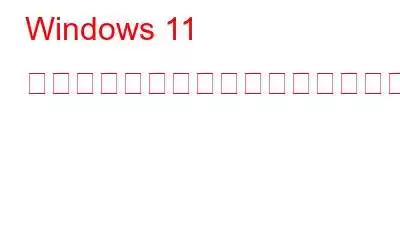Windows のニュースと興味のウィジェットは、ユーザーが別のアプリや Web サイトを開かなくても、ニュース、天気、その他の重要な情報にすばやくアクセスできるように設計されています。そうです、これは、ユーザーが情報の検索に時間を費やすことなく、より適切な意思決定を行い、重要なニュースやイベントを常に把握できるようにするため、非常に役立ちます。
画像出典: Lifewireしかし、大多数のユーザーはWindows 上のニュースと興味のウィジェットが大量のメモリとシステム リソースを消費し、それによってシステムのパフォーマンスに影響を与えていると報告しています。同様の問題に悩んでいませんか?私たちがカバーしますので、もう心配する必要はありません。
この投稿では、Windows 11 での高いメモリ使用量に関するニュースや関心のある問題を修正するために使用できるさまざまな解決策をリストしました。
始めましょう。
ニュースと興味のウィジェットのメモリ使用量が多い問題の原因は何ですか?
画像ソース: AppualsWindows でニュースと興味のウィジェットが発生する原因はいくつか考えられます。メモリ使用量が高くなる可能性があります。考えられる可能性はいくつかあります。
- 古いバージョンの Windows を使用している。
- CPU とメモリが過負荷になっている。
- ドライバーが壊れているか、古い。
- システム設定が間違っている。
- 互換性の問題。
- 複数のアプリまたはブラウザのタブがアクティブである。
- ウイルスまたはマルウェア感染の存在。
こちらもお読みください: Windows 11 で Microsoft.Photos.exe の高いメモリ使用量を修正する方法
Windows 11 でニュースや興味の高いメモリ使用量を修正する方法は?
Windows 上のニュースや関心のあるウィジェットがシステム リソースやメモリを大量に消費している場合は、以下にリストされているトラブルシューティング方法のいずれかを使用して、使用量を最小限に抑えることができます。
解決策 1: アップデートWindows
ご存知のとおり、Microsoft はバグ修正とパフォーマンスの向上を含む Windows の定期的なアップデートをリリースし続けています。古いバージョンの Windows を使用している場合は、OS を更新すると、すぐに問題を解決できます。行う必要があるのは次のとおりです:
タスクバーにある Windows アイコンをタップし、[設定] を選択します。左側のメニュー ペインから [Windows Update] セクションに切り替えます。
[更新の確認] ボタンをタップし、数秒待ちます。
Windows は利用可能なアップデートを確認します。デバイスのアップデートが利用可能な場合は、すぐに PC をアップグレードしてください。
こちらもお読みください: 診断ポリシー サービスの CPU とメモリの使用量が多い問題を修正する方法 使用法
解決策 2: プロセスを強制終了する
Ctrl + Shift + Escape キーの組み合わせを押して、タスク マネージャー アプリを開きます。 「プロセス」タブに切り替えます。
「ニュースと関心」プロセスを探します。リストには「フィード」として表示される場合があります。それを右クリックし、「タスクの終了」を選択してアプリケーションを終了します。
デバイスを再起動し、問題が解決したかどうかを確認します。
解決策 3 : ニュースと興味のあるウィジェットを無効にします
タスクバーの任意の場所を右クリックし、「タスクバーの設定」を選択します。
設定ウィンドウが画面に表示されます。 「ウィジェット」オプションを無効にします。
タスク マネージャー アプリを開き、ウィジェットを無効にした後にメモリ使用量が減少したかどうかを確認します。
こちらもお読みください: Svchost.Exe とは何か、および Svchost.Exe (Netsvcs) の高い CPU メモリ使用量を修正する方法
解決策 4: レジストリを編集する
はい、レジストリ エディター アプリを使用することもできます。 Windows 11 でニュースと興味のウィジェットを無効にするには、次の手順を実行する必要があります。
Windows + R キーの組み合わせを押して、[ファイル名を指定して実行] ダイアログ ボックスを開きます。 「Regedit」と入力して Enter キーを押します。次のフォルダーの場所に移動します。
HKEY_CURRENT_USER\Software\Microsoft\Windows\CurrentVersion\Feeds
右側の空白の任意の場所を右クリックします。
この新しく作成した D-WORD ファイルに「ShellFeedsTaskbarViewMode」という名前を付け、フィールドに「0」を入力します。値の日付フィールド。完了したら、[OK] ボタンをクリックします。
上記の変更を加えた後、デバイスを再起動し、ニュースや関心事の高いメモリ使用量が解決されたかどうかを確認します。
解決策 5: 実行します。 SFC スキャン
SFC (システム ファイル チェッカー) スキャンは、破損したシステム ファイルをチェックして修復する Windows に組み込まれたツールです。 Windows で SFC スキャンを実行する手順は次のとおりです。
管理者としてコマンド プロンプトを開きます。これを行うには、タスク上に配置された検索アイコンをタップし、「コマンド プロンプト」と入力します。 「管理者として実行」オプションを選択します。
コマンド プロンプト ウィンドウで、次のコマンドを入力して Enter キーを押します:
sfc/scannow
スキャンが完了すると、エラーが検出され修復されたかどうかを示すメッセージがコマンド プロンプトに表示されます。
こちらもお読みください: GPU メモリの問題を修復する方法Windows 11 での完全なエラー
結論
Windows のニュースと興味のウィジェットは、ユーザー エクスペリエンスを向上させることを目的としています。 これは、常に情報を入手し、周囲の世界とつながるための便利で効率的な方法を提供します。したがって、Windows で「ニュースや関心事によるメモリ使用量の増加」の問題が発生した場合は、上記の回避策のいずれかを使用して消費量を減らすことができます。
この投稿は役に立ちましたか?メモリ使用量が多い問題は解決できましたか?コメント ボックスでお気軽にご意見を共有してください。
読み取り: 0